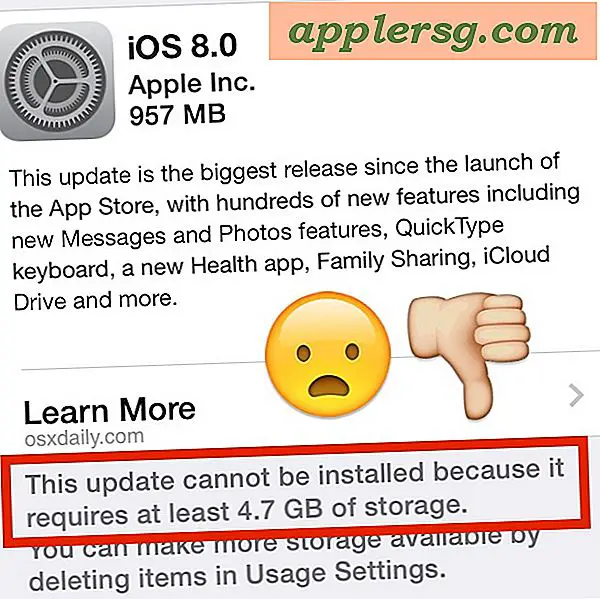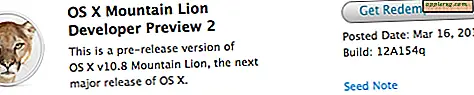วิธีสร้างหนังสือรุ่นของโรงเรียนใน Microsoft
การสร้างหนังสือรุ่นสำหรับโรงเรียนเป็นกิจกรรมที่มีข้อดีทั้งทางอารมณ์และทางปฏิบัติ ในด้านอารมณ์ นักเรียนที่รวบรวมหนังสือมีส่วนช่วยให้ตนเองและนักเรียนคนอื่นๆ จดจำปีการศึกษาของตนได้ ในทางปฏิบัติ ชั้นเรียนหนังสือรุ่นที่นำเสนอโดยโรงเรียนหลายแห่งช่วยให้นักเรียนได้รับประสบการณ์ตรงในการทำโครงงานขนาดนี้ ด้วยความแพร่หลายของโปรแกรมซอฟต์แวร์ เช่น Microsoft Word หรือ Publisher แม้แต่โรงเรียนที่เล็กที่สุดหรือนักเรียนที่บ้านก็สามารถสร้างหนังสือรุ่นที่น่าจดจำได้
ขั้นตอนที่ 1
เลือกโปรแกรมเค้าโครงหน้าใน Microsoft ผู้จัดพิมพ์และ Word มีความสามารถในการจัดวางหน้า ผู้เผยแพร่มีเทมเพลตหน้า
ขั้นตอนที่ 2
รับปฏิทินโรงเรียนและพบกับเจ้าหน้าที่หนังสือรุ่นของคุณ กำหนดเหตุการณ์ที่เกิดขึ้นและกำหนดช่างภาพ สิ่งนี้จะช่วยคุณในขั้นตอนการวางแผนของโครงการนี้ เนื่องจากคุณจะได้แนวคิดที่ดีขึ้นเกี่ยวกับจำนวนกิจกรรมของโรงเรียนที่จะต้องครอบคลุมในปีที่จะมาถึง
ขั้นตอนที่ 3
ระดมความคิดสำหรับธีมตกแต่งสำหรับหนังสือรุ่นของคุณ แม้ว่าความตั้งใจของคุณคือการจับภาพกิจกรรมของนักเรียนและครู คุณอาจต้องการพิจารณาธีมการตกแต่ง เช่น แบบอักษรอาร์ตเดโคหรือสไตล์เซลติกและองค์ประกอบกราฟิก ตัวอย่างเช่น หากมาสคอตของโรงเรียนของคุณคืออัศวินเซลติก คุณอาจเลือกแบบอักษรที่สะท้อนถึงสิ่งนั้นในองค์ประกอบการออกแบบของคุณ
ขั้นตอนที่ 4
สร้างหน้าจำลองสำหรับแต่ละส่วน คุณต้องนับจำนวนคนในแต่ละชั้นเรียน เช่น นักเรียนรุ่นพี่ รุ่นน้อง และรุ่นพี่กี่คน เริ่มปิดกั้นช่องสี่เหลี่ยมเพื่อแสดงภาพถ่ายของบุคคลเหล่านี้บนกระดาษ เพื่อให้คุณพอมีไอเดียว่าต้องใช้กี่หน้า คุณต้องมีหน้าเว็บที่มีการเปลี่ยนจากส่วนหนึ่งไปยังส่วนถัดไปเพื่อไฮไลต์สโมสร กลุ่มดนตรี กีฬา และอื่นๆ
ขั้นตอนที่ 5
อัปโหลดรูปภาพไปยังคอมพิวเตอร์ของคุณในขณะที่ช่างภาพของคุณถ่ายภาพกิจกรรมต่างๆ เช่น เกมหรือการชุมนุมของโรงเรียน
ขั้นตอนที่ 6
รวบรวมคำพูด หนังสือรุ่นหลายเล่มเสนอราคาโดยผู้อาวุโสที่สำเร็จการศึกษา ตรวจสอบให้แน่ใจว่าคุณได้บันทึกว่าใครเป็นผู้พูดคำพูดใดและระบุรูปภาพแต่ละภาพเพื่อไม่ให้คำพูดและใบหน้าปะปนกัน
ขั้นตอนที่ 7
เปิดโปรแกรมออกแบบกราฟิกของคุณ หากคุณเลือก Microsoft Publisher ให้เลือกเทมเพลตสำหรับหนังสือของคุณหากคุณไม่ต้องการสร้างหนังสือของคุณเอง
ขั้นตอนที่ 8
ตั้งชื่อไฟล์และบันทึกลงในโฟลเดอร์บนคอมพิวเตอร์ของชั้นเรียน บอกนักเรียนว่าเมื่อพวกเขาอัพโหลดข้อมูลไปยังคอมพิวเตอร์เพื่อใส่ลงในโฟลเดอร์นั้น พวกเขาควรสร้างโฟลเดอร์ย่อยภายในโฟลเดอร์หลักสำหรับแต่ละกิจกรรมและติดป้ายกำกับแต่ละโฟลเดอร์ ขณะที่บรรณาธิการรวบรวมหนังสือ เธอสามารถดึงข้อมูลภาพจากโฟลเดอร์ด้านขวา
ขั้นตอนที่ 9
นำเข้ากราฟิกลงในหน้าเว็บเมื่อเข้ามา ในการดำเนินการนี้ในโปรแกรม Microsoft ให้มองหาแท็บ "แทรก" ที่ด้านบนของโปรแกรม คุณจะเห็น "รูปภาพ" และเมนูแบบเลื่อนลง จากที่นั่น คุณสามารถเลือกโฟลเดอร์ที่คุณต้องการดึงรูปภาพ
เขียนข้อความประกอบสำหรับแต่ละภาพ